سرویس بایپس قفل ایکلود ایفون 4-4s و ایپد 2-2(2012)

| نام محصول: | سرویس بایپس قفل ایکلود ایفون 4-4s و ایپد 2-2(2012) |
| شرح محصول: | (iCloud Bypass for iPhone 4-4S & iPad2-2(2012 |
| قیمت محصول: | 730,000 تومان (هفت میلیون و سیصد هزار ریال) |
| وضعیت محصول: | موجود نیست |
| کد محصول: | 275 |
| دسته بندی: | |
| اطلاعات مورد نیاز: | IMEI، Serial Number |
| زمان تقریبی پاسخدهی: | 1 الی 24 ساعت کاری |
| نوع سرویس: | اضافه کردن سریال دستگاه به سرور جهت بایپس ایکلود |
| توضیحات اضافی: | در حال حاضر این سرویس بسته شده است. |
| پشتیبانی از دستگاههای: | (iPhone 4-4S & iPad2-2(2012 |
| تعداد بازدیدها: | 9814 |
(iCloud Bypass for iPhone 4-4S & iPad2-2(2012
توجه: پس از استفاده از این سرویس، نمیتوانید از امکانات سیم کارت و شبکه استفاده کنید.
آموزش بایپس iCloud:
برای ایفون 4:
1- پس از خریداری سرویس، برنامه iCloud bypass Tool را دانلود و سپس اجرا کرده و گزینه Icloud Bypass Ipad2012&ip4 را انتخاب کنید.
2- حال دستگاه شما بایپس و آنلاک شده است، در صورت ریستور یا فکتوری ریست باید مرحله 1 رو مجددا انجام دهید (بدون نیاز به پرداخت مجدد هزینه).
توجه: شما میتوانید با جیلبرک دستگاه با استفاده از برنامه 3utools عملیات بایپس را untethered یا دائمی کنید. بدین صورت که برنامه iFile را نصب کرده و از داخل سورس سیستم عامل ios فایل Setup.app را حذف کنید. با این کار در صورت فکتوری ریست نیازی به انجام مجدد مرحله 1 نخواهد بود ولی در صورت ریستور باید مرحله 1 رو مجدد انجام دهید.
برای ایفون 4S:
1- پس از خریداری سرویس، برنامه 3utools را دانلود کنید.
2- برنامه 3utools را نصب کرده و اجرا کنید سپس گزینه Flash & JB را انتخاب کنید.
3- حال ایفون را به نسخه ios 6 دانگرید کنید. بدین صورت که در برنامه 3utools گزینه download را انتخاب و سپس flash را انتخاب کنید.
4- صبر کنید تا دانلود و نصب ios 6 تمام شود.
5- حال ios 6 روی ایفون شما نصب شده است.
6- برنامه iCloud bypass Tool را دانلود و سپس اجرا کرده و ایفون را با کابل USB به کامپیوتر متصل کنید و گزینه bypass Icloud IPAD2&ip4s را انتخاب کنید.
7- پس از بایپس، این ویدیو را جهت تکمیل بایپس توسط پین کد سیم کارت انجام دهید.
8- برای استفاده از سیم کارت حتما باید قفل پین کد سیم کارت شما فعال باشد.
9- حال میتوانید ios خود را به 8.4.1 آپدیت کنید. (از طریق آپدیت ota یعنی توسط خود دستگاه (setting>>general>>softwareupdate)) نه ریستور کردن.
10- بعد از آپدیت، باید دستگاه را جیلبرک کرده و برنامه ها و توییکهای لازم جهت پاک کردن setup.app از cydia را دانلود نمایید.
11- حال میتوانید پین کد سیم کارت را حذف کرده و به راحتی از دستگاه بایپس شده untethered خود استفاده نمایید.
برای iPad 2:
1- پس از خریداری سرویس، برنامه 3utools را دانلود کنید.
2- برنامه 3utools را نصب کرده و اجرا کنید سپس گزینه Flash & JB را انتخاب کنید.
3- حال ایپد خود را به نسخه ios 6 دانگرید کنید. بدین صورت که در برنامه 3utools گزینه download را انتخاب و سپس flash را انتخاب کنید.
4- صبر کنید تا دانلود و نصب ios 6 تمام شود.
5- حال ios 6 روی ایفون شما نصب شده است.
6- برنامه iCloud bypass Tool را دانلود و سپس اجرا کرده و ایفون را با کابل USB به کامپیوتر متصل کنید و گزینه bypass Icloud IPAD2&ip4s را انتخاب نمایید.
7- پس از بایپس، مراحل اولیه فعال سازی دستگاه را ادامه دهید و ایپد را فعال کرده و وارد منو شوید.
8- حال میتوانید ios خود را به 8.4.1 آپدیت کنید. (از طریق آپدیت ota یعنی توسط خود دستگاه (setting>>general>>softwareupdate)) نه ریستور کردن.
9- حال میتوانید به راحتی از دستگاه بایپس شده untethered خود استفاده نمایید.
برای iPad 2 2012:
1- پس از خریداری سرویس، برنامه ELJOKER Cloud Tool را دانلود و اجرا کرده و سپس گزینه Icloud Bypass Ipad2012&ip4 را انتخاب نمایید.
2- حال دستگاه شما بایپس و آنلاک شده است، در صورت ریستور یا فکتوری ریست باید مرحله 1 رو مجددا انجام دهید (بدون نیاز به پرداخت مجدد هزینه).
توجه: شما میتوانید با جیلبرک دستگاه با استفاده از برنامه 3utools عملیات بایپس را untethered یا دائمی کنید. بدین صورت که برنامه iFile را نصب کرده و از داخل سورس سیستم عامل ios فایل Setup.app را حذف کنید. با این کار در صورت فکتوری ریست نیازی به انجام مجدد مرحله 1 نخواهد بود ولی در صورت ریستور باید مرحله 1 رو مجدد انجام دهید.
توجه: در صورتی که بایپس Untethered کرده باشید (پاک کردن Setup.app) با ریستور کردن دستگاه Setup.app مجدد فعال شده و باید مجددا مراحل بایپس را انجام دهید ولی با فکتوری ریست مشکلی پیش نمی آید.
با ما تماس بگیرید.

.jpg?width=225&height=180&cropratio=2:1.6&image=https://androidmrkt.com/uploads/shop/products/1579973918_1556874098_1477581288_1469981541_سرویس-4-حذف-آیکلود.png)
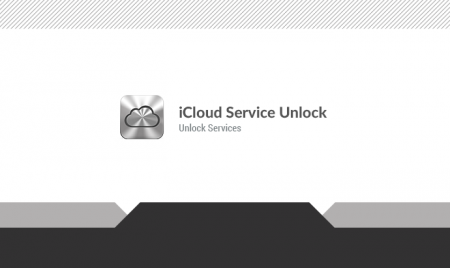

تعداد نظرات: 0
ارسال نظر